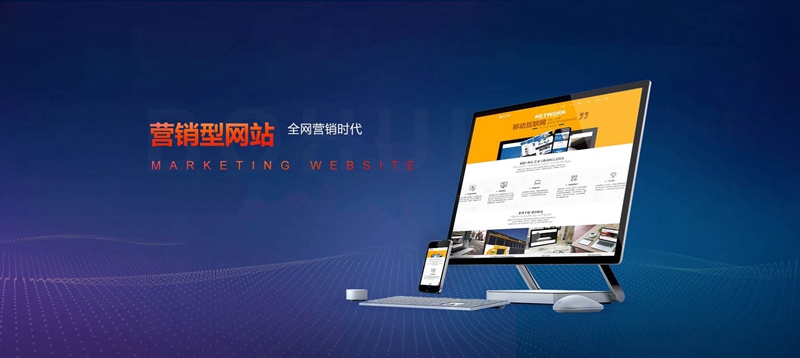网络技术知识
oracle客户端安装及下载地址
Oracle客户端安装及下载地址
Oracle客户端是连接Oracle数据库的必要组件,它集成了一系列工具,包括SQL Plus命令行工具、Oracle SQL Developer GUI工具、ODBC驱动程序等。本篇文章将介绍Oracle客户端的安装步骤以及下载地址。
下载Oracle客户端
在下载Oracle客户端之前,需要先确定所需版本号。如果要连接Oracle 10g数据库,则需要下载10g版本的客户端。同理,如需连接Oracle 11g/12c/19c,则需要下载对应版本号的客户端。
接下来,进入Oracle官网的 下载页面,在“产品”中选择“Database”,在“版本”中选择所需的版本号进行下载。需注意判断操作系统位数,下面以Windows 64位系统为例。
安装Oracle客户端
- 双击安装程序,选择“Administrator”安装类型。
- 在“选择安装类型”中选择“Custom”。
- 在“选择安装位置”中输入安装路径。
- 在“选择产品语言”中选择所需语言。
- 在“选择了安装类型”中选择“Oracle Net Services”,然后单击“下一步”按钮。
- 在“选择安装位置”中选择安装路径,然后单击“下一步”按钮,继续安装。
- 在“选择Oracle客户端组件”中根据需要选择要安装的组件,或选择“全选”以安装所有组件,并单击“下一步”按钮。
- 在“确定安装”页面中,确认所选项正确无误,然后单击“安装”按钮开始安装。
- 安装完成后,单击“完成”按钮退出安装向导。
配置Oracle客户端
安装完成后,需要配置Oracle客户端以便连接数据库。在安装目录下找到“tnsnames.ora”文件(如果没有则创建一个),并添加以下内容:
orcl =
(DESCRIPTION =
(ADDRESS = (PROTOCOL = TCP)(HOST = localhost)(PORT = 1521))
(CONNECT_DATA =
(SERVER = DEDICATED)
(SERVICE_NAME = orcl)
)
)
上述语句中,orcl为自定义连接名,可以根据需要自行修改;localhost为本机地址;1521为Oracle数据库默认端口号;orcl为要连接的数据库服务名,根据实际情况进行修改。
测试Oracle客户端
在命令行中输入以下语句测试客户端是否安装成功:
sqlplus username/password@orcl
上述语句中,username为数据库用户名,password为数据库密码;orcl为连接名。若连接成功,则视为Oracle客户端安装配置成功。
总结
本文介绍了Oracle客户端的下载地址、安装步骤和配置方法,同时提供了测试连接的步骤。希望对需要安装Oracle客户端的读者有所帮助。